文字工具
文本处理软件介绍

文本处理软件介绍文本处理软件是一种广泛应用于各行各业的工具软件,它可以帮助用户对文本进行编辑、格式化、排版等操作。
本文将介绍几款常见的文本处理软件,包括Microsoft Word、Adobe InDesign和Typora。
一、Microsoft Word作为最常用的文本处理软件之一,Microsoft Word提供了丰富的功能和易于操作的界面。
它支持多种文本编辑操作,包括字体格式设置、段落调整、页眉页脚设计等。
用户可以方便地插入图片、表格、图表等元素,并进行自动编号、目录生成等操作。
Microsoft Word还支持多人协同编辑,用户可以通过云端存储和分享文档,实现团队合作。
此外,该软件还内置了拼写检查、语法纠错等功能,帮助用户提高文本质量。
总的来说,Microsoft Word是一款功能全面、易于上手的文本处理软件。
二、Adobe InDesignAdobe InDesign是一款专业级的文本处理软件,主要面向出版和印刷行业。
它提供了强大的排版功能,用户可以根据需要调整文本框大小、选择合适的字体、字号和行距等。
此外,该软件支持图文混排、文字环绕、版面设计等高级特性。
Adobe InDesign还具有丰富的文本样式和格式设置选项,包括段落样式、字符样式、引用样式等。
用户可以根据不同的排版需求,快速应用并修改样式,实现整体文档的一致性。
同时,该软件还提供了丰富的输出选项,方便用户生成印刷品质量的文件。
三、TyporaTypora是一款轻量级的Markdown文本处理软件,它注重简洁和写作体验。
通过简洁的界面和直观的操作,用户可以专注于文本的创作而不被繁琐的排版干扰。
Typora支持实时预览功能,用户在编写过程中可以随时查看最终的排版效果。
Typora支持Markdown语法,用户可以使用简单的符号标记进行格式设置,如#表示一级标题,*表示斜体等。
该软件还提供了一些快捷键和自定义设置,帮助用户提高写作效率。
【ps经典教程】ps文字工具
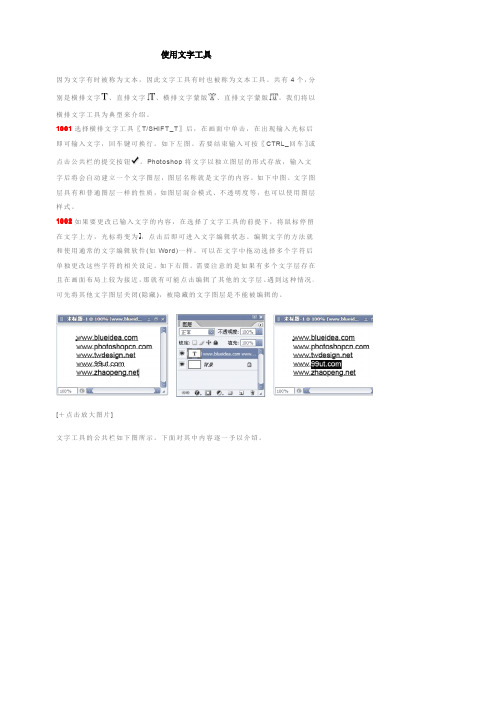
使用文字工具因为文字有时被称为文本,因此文字工具有时也被称为文本工具。
共有4个,分别是横排文字、直排文字、横排文字蒙版、直排文字蒙版。
我们将以横排文字工具为典型来介绍。
1001选择横排文字工具〖T/SHIFT_T〗后,在画面中单击,在出现输入光标后即可输入文字,回车键可换行。
如下左图。
若要结束输入可按〖CTRL_回车〗或点击公共栏的提交按钮。
Photoshop将文字以独立图层的形式存放,输入文字后将会自动建立一个文字图层,图层名称就是文字的内容。
如下中图。
文字图层具有和普通图层一样的性质,如图层混合模式、不透明度等,也可以使用图层样式。
1002如果要更改已输入文字的内容,在选择了文字工具的前提下,将鼠标停留在文字上方,光标将变为,点击后即可进入文字编辑状态。
编辑文字的方法就和使用通常的文字编辑软件(如Word)一样。
可以在文字中拖动选择多个字符后单独更改这些字符的相关设定。
如下右图。
需要注意的是如果有多个文字层存在且在画面布局上较为接近,那就有可能点击编辑了其他的文字层。
遇到这种情况,可先将其他文字图层关闭(隐藏),被隐藏的文字图层是不能被编辑的。
[+点击放大图片]文字工具的公共栏如下图所示。
下面对其中内容逐一予以介绍。
[+点击放大图片]1003排列方向决定文字以横向排列(即横排)还是以竖向排列(即直排),因此其实选用横排文字工具还是直排文字工具都无所谓,因为随时可以通过这个按钮来切换文字排列的方向。
使用时文字层不必处在编辑状态,只需要在图层调板中选择即可生效。
需要注意的是,即使将文字层处在编辑状态,并且只选择其中一些文字,但该选项还是将改变该层所有文字的方向。
也就是说,这个选项不能针对个别字符。
1004在字体选项中可以选择使用何种字体,不同的字体有不同的风格。
Photoshop使用操作系统带有的字体,因此对操作系统字库的增减会影响Photoshop能够使用到的字体。
需要注意的是如果选择英文字体,可能无法正确显示中文。
photoshop文字工具详解
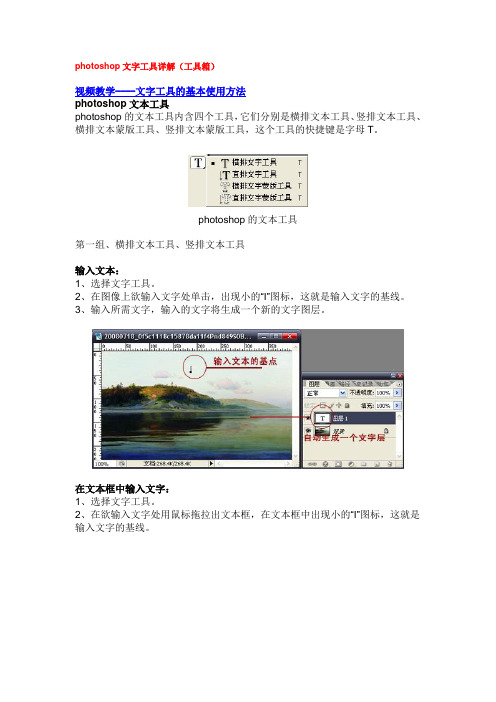
photoshop文字工具详解(工具箱)视频教学----文字工具的基本使用方法photoshop文本工具photoshop的文本工具内含四个工具,它们分别是横排文本工具、竖排文本工具、横排文本蒙版工具、竖排文本蒙版工具,这个工具的快捷键是字母T。
photoshop的文本工具第一组、横排文本工具、竖排文本工具输入文本:1、选择文字工具。
2、在图像上欲输入文字处单击,出现小的“I”图标,这就是输入文字的基线。
3、输入所需文字,输入的文字将生成一个新的文字图层。
在文本框中输入文字:1、选择文字工具。
2、在欲输入文字处用鼠标拖拉出文本框,在文本框中出现小的“I”图标,这就是输入文字的基线。
第二组、横排文本蒙版工具、竖排文本蒙版工具输入文本:1、选择文字蒙版工具。
2、在图像上欲输入文字处单击,出现小的“I”图标,这就是输入文字的基线。
3、输入所需文字,与文本工具不同的是,文本蒙版工具得到的是具有文字外形的选区,不具有文字的属性,也不会想文本工具生成一个独立的文字层。
文本工具的属性栏A.在这里选择你需要的字体样式,如中文字体还是西文字体。
B.针对西文字体而设置的。
C.字体的大小。
D.字体的表现形式。
E.对齐方式。
F.字体的颜色。
G.创建变形文字H.文字段落的调整创建变形字体文本的输入和调整和Word中差不多,大家自己试试就可清楚,这里重点介绍创建文本变形:样式:包括无、扇形、下弧、上弧、拱形、凸起、贝壳、花冠、旗帜、波浪、鱼形、增加、鱼眼石、膨胀、挤压和扭转。
水平和垂直:选择弯曲的方向。
弯曲、水平扭曲和垂直扭曲后面输入适当的数值,控制弯曲的程度。
在视频教程中我们知道了怎么使用字体工具,不过ps默认的就几种字体,如果想做漂亮的文字效果,就需要另外安装字体,下面我们讲下如何安装字体和在photoshop中使用。
1.先下载你喜欢的字体。
字体可以在网上搜索,或是直接到论坛字体区下载:/forum-90-1.html2.字体安装方法直接把解压后的字体文件拖动进C盘windows/fonts目录中即可。
Photoshop中的文字工具教程
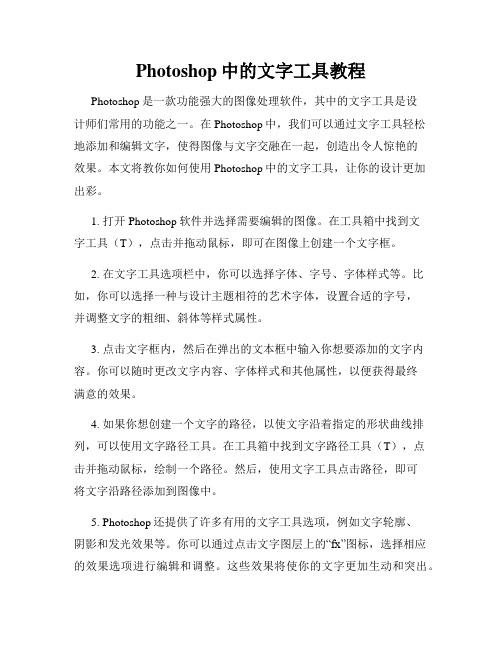
Photoshop中的文字工具教程Photoshop是一款功能强大的图像处理软件,其中的文字工具是设计师们常用的功能之一。
在Photoshop中,我们可以通过文字工具轻松地添加和编辑文字,使得图像与文字交融在一起,创造出令人惊艳的效果。
本文将教你如何使用Photoshop中的文字工具,让你的设计更加出彩。
1. 打开Photoshop软件并选择需要编辑的图像。
在工具箱中找到文字工具(T),点击并拖动鼠标,即可在图像上创建一个文字框。
2. 在文字工具选项栏中,你可以选择字体、字号、字体样式等。
比如,你可以选择一种与设计主题相符的艺术字体,设置合适的字号,并调整文字的粗细、斜体等样式属性。
3. 点击文字框内,然后在弹出的文本框中输入你想要添加的文字内容。
你可以随时更改文字内容、字体样式和其他属性,以便获得最终满意的效果。
4. 如果你想创建一个文字的路径,以使文字沿着指定的形状曲线排列,可以使用文字路径工具。
在工具箱中找到文字路径工具(T),点击并拖动鼠标,绘制一个路径。
然后,使用文字工具点击路径,即可将文字沿路径添加到图像中。
5. Photoshop还提供了许多有用的文字工具选项,例如文字轮廓、阴影和发光效果等。
你可以通过点击文字图层上的“fx”图标,选择相应的效果选项进行编辑和调整。
这些效果将使你的文字更加生动和突出。
6. 如果你想在图像上添加一个文字块,而不是在固定位置创建文字框,可以使用选择工具(V)选中所需位置,然后直接使用文字工具在选定的区域上键入文字。
这种方式可以更加灵活地调整文字的位置和大小。
7. 一旦你完成了对文字的编辑,你可以随时调整文字图层的属性,如位置、大小、颜色等。
只需点击图层面板上的文字图层,然后使用变换工具(Ctrl+T)对文字进行调整。
8. 如果你需要使用文字工具对已有的文字进行编辑,只需双击文字图层,在弹出的文本框中进行修改。
你还可以使用编辑工具选择和移动文字的特定部分,以便进行局部编辑。
文字工具操作方法
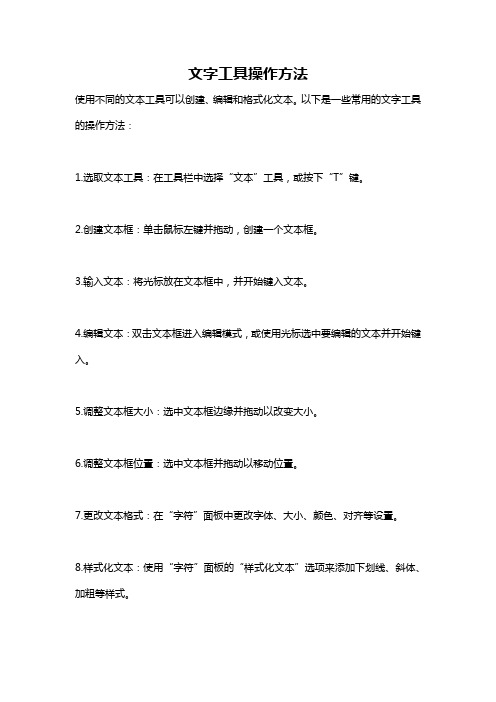
文字工具操作方法
使用不同的文本工具可以创建、编辑和格式化文本。
以下是一些常用的文字工具的操作方法:
1.选取文本工具:在工具栏中选择“文本”工具,或按下“T”键。
2.创建文本框:单击鼠标左键并拖动,创建一个文本框。
3.输入文本:将光标放在文本框中,并开始键入文本。
4.编辑文本:双击文本框进入编辑模式,或使用光标选中要编辑的文本并开始键入。
5.调整文本框大小:选中文本框边缘并拖动以改变大小。
6.调整文本框位置:选中文本框并拖动以移动位置。
7.更改文本格式:在“字符”面板中更改字体、大小、颜色、对齐等设置。
8.样式化文本:使用“字符”面板的“样式化文本”选项来添加下划线、斜体、加粗等样式。
9.对齐文本:在“段落”面板中更改对齐方式。
10. 创建段落样式:选择“样式”面板并创建需要的样式。
常用写字工具分类-写字工具分类大全

常用写字工具分类-写字工具分类大全本文对常用写字工具进行了分类,并提供了各类工具的详细介绍。
1. 笔类工具- 钢笔:常用于书写精确、流畅的文字,适合用于签字和绘画。
钢笔:常用于书写精确、流畅的文字,适合用于签字和绘画。
- 圆珠笔:使用油墨或者凝胶作为墨水,在书写时顺滑,适合日常使用。
圆珠笔:使用油墨或者凝胶作为墨水,在书写时顺滑,适合日常使用。
- 铅笔:使用铅芯作为书写材料,可以擦除和修正,适合绘画和草稿书写。
铅笔:使用铅芯作为书写材料,可以擦除和修正,适合绘画和草稿书写。
- 马克笔:具有鲜明的颜色,适合用于草图、标记和加强某些文字的可读性。
马克笔:具有鲜明的颜色,适合用于草图、标记和加强某些文字的可读性。
2. 笔尖类工具- 毛笔:使用猪鬃、羊毛等材料制成,适合汉字书写和绘画。
毛笔:使用猪鬃、羊毛等材料制成,适合汉字书写和绘画。
- 画笔:用于绘画,可以根据需要选择不同形状和大小的笔尖。
画笔:用于绘画,可以根据需要选择不同形状和大小的笔尖。
- 粉笔:使用石灰石、粉末等材料制成,适合黑板书写和绘画。
粉笔:使用石灰石、粉末等材料制成,适合黑板书写和绘画。
3. 涂改类工具- 橡皮擦:用于擦除铅笔的书写痕迹。
橡皮擦:用于擦除铅笔的书写痕迹。
- 涂改液:用于覆盖、修改错误的墨迹。
涂改液:用于覆盖、修改错误的墨迹。
- 修正带/修正液:用于在纸上涂改错误,可以迅速覆盖文字。
修正带/修正液:用于在纸上涂改错误,可以迅速覆盖文字。
4. 辅助类工具- 直尺:用于绘制直线和测量长度。
直尺:用于绘制直线和测量长度。
- 三角板:用于绘制角度和直线。
三角板:用于绘制角度和直线。
- 橡皮筋:用于固定纸张或文具。
橡皮筋:用于固定纸张或文具。
- 剪刀:用于剪纸,制作手工艺品等。
剪刀:用于剪纸,制作手工艺品等。
以上是常用的写字工具分类,根据不同的需要和用途,我们可以选择适合自己的工具来提高书写和绘画的效果。
注意:本文所提供的写字工具分类仅供参考,个人需求可能会有所不同,具体选择需要根据实际情况和个人喜好来决定。
第五章文本工具

• 练习:制作特殊文字
• 作业:制作如下图文字效果
常用文字特效制作
• 1:制作木质文字
• 2.制作霓虹效果文字
• 3、草地文字效果
三、点文字与段落文字
• 一、点文字 • 是一个水平或垂直的文本行,每行文字都是独立 的,行的长度随着文字的输入而不断增加,且不 会换行。 • 二、段落文字 • 段落文字是在文本框内输入文字它具有自动换行、 可调整文字区域大小等优势。(主要用于有大量 文字的图像中,如画册)
四、文字的输入与编辑
• 一、文字的输入 • 选择文本工具—单击图像—输入文字 • 二、编辑文字 • (一)属性栏:
第五章 文字艺术
一、文字概述
• 文字在图像中占有非常重要的地位,它不仅可以 传达作品的相关讯息,还可以起到美化版面、强 化主体的作用。
二、文字工具
• 文字工具:用于创建文本,包括“横排文字”、 “直排文字”、“横排文字蒙版”和“直排文字 蒙版”工具。
• 横排文字工具:用于输入横向排列的文字 • 直排文字工具:用于输入竖向排列的文字 • 横排、直排文字蒙版:用于制作文本形状的选区。
• 用文字工具创建的文字只能填充纯色
• 填充渐变色的两种方法: • (一)栅格化文字 • (二)创建文字蒙版
• 练习1:创建点文字
• 练习2:创建段落文字
• 作业:制作如下效果的多彩文字效果
文字变形
• 文字图层的变形: • 1、自由变换 • 2、系统样式
• 练习:为图片添加文本•源自练习:为图片添加空心字• (二)文字调板
• 三、在计算机中安装字体 • (一)开始—控制面板—字体 • (二)计算机—C盘—windows—fonts
• 四、栅格化文字 • 栅格化文字能将文字图层转换为普通图形图层, 栅格化后的文字不能再用文本工具进行编辑。
教你在电脑上使用文字识别工具识别图片中的文字内容
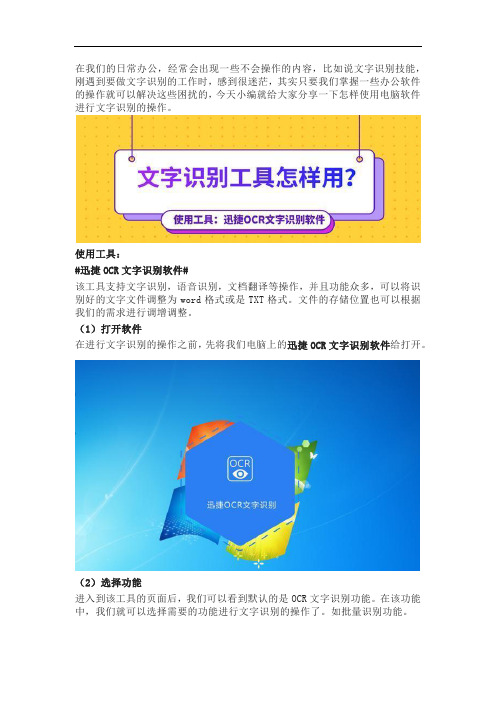
在我们的日常办公,经常会出现一些不会操作的内容,比如说文字识别技能,刚遇到要做文字识别的工作时,感到很迷茫,其实只要我们掌握一些办公软件的操作就可以解决这些困扰的,今天小编就给大家分享一下怎样使用电脑软件进行文字识别的操作。
使用工具:
#迅捷OCR文字识别软件#
该工具支持文字识别,语音识别,文档翻译等操作,并且功能众多,可以将识别好的文字文件调整为word格式或是TXT格式。
文件的存储位置也可以根据我们的需求进行调增调整。
(1)打开软件
在进行文字识别的操作之前,先将我们电脑上的迅捷OCR文字识别软件给打开。
(2)选择功能
进入到该工具的页面后,我们可以看到默认的是OCR文字识别功能。
在该功能中,我们就可以选择需要的功能进行文字识别的操作了。
如批量识别功能。
(3)添加文件
在单张快速识别的页面中,要先给该功能添加文件,即点击“上传图片”。
同时要注意的是上传图片的格式该功能是否支持。
(4)导出设置
之后我们就可以调整一下导出格式和导出目录了,两者都可以根据我们的需求来进行调整。
如我们需要的格式是TXT的,就可以将导出格式调整为该格式的。
(5)开始识别
最后直接点击页面右下角的开始识别按钮,很快识别结果就出来了。
好了,以上就是小编为大家文字识别工具的操作技巧了。
当我们在工作中遇到文字识别的需要时,可以试试以上的操作,有兴趣的小伙伴快来学习一下吧!。
如何在Adobe Premiere Pro中使用字体工具

如何在Adobe Premiere Pro中使用字体工具Adobe Premiere Pro是一款功能强大的视频编辑软件,它为用户提供了各种各样的工具和效果,以帮助他们打造出令人惊叹的视频作品。
其中,字体工具是视频编辑过程中必不可少的一部分,因为它能够帮助我们添加文字和标题,使视频更加生动有趣。
在本教程中,我们将一起学习如何在Adobe Premiere Pro中使用字体工具。
1. 打开Adobe Premiere Pro软件并新建项目。
如果已经有项目,可直接打开。
2. 在导入素材窗口中,选择您想要添加文字的视频素材,并将其拖动到时间线上。
3. 在“工具”面板中找到并单击“文字工具”按钮。
该按钮通常显示为一个"T"的图标。
4. 在预览窗格上单击并拖动鼠标以创建一个文本框。
该文本框将用于输入文字。
5. 点击文本框并键入您想要添加到视频中的文字。
您可以调整文本框的大小和位置,以便更好地适应视频画面。
6. 在“效果控制”窗口中,您可以更改字体、字号和字体样式。
选择您喜欢的字体并调整大小,以使它完美地融入您的视频。
7. 如果您需要更多的控制和自定义选项,可以点击“动画”选项卡,并选择适当的动画效果。
这些动画效果可以使您的文字在视频中出现和消失,为您的视频增添更多的创意和吸引力。
8. 如果您想要改变文字的颜色,可以在“效果控制”窗口中找到并点击“填充颜色”选项。
选择您喜欢的颜色并应用到文字上。
9. 使用“文本工具”按钮,您可以调整文字的对齐方式,如左对齐、居中和右对齐。
这样可以确保您的文字在视频中呈现出您想要的外观。
10. 如果您需要使文字动起来,可以点击“动画”选项卡下的“关键帧”按钮。
通过在时间线中选择不同的帧来创建关键帧,并在每个关键帧上调整文字的位置或其他属性。
这将使文字在视频中产生动态效果。
11. 一旦您完成了所有的设置和编辑,可以通过点击“导出”按钮将视频导出为最终的视频文件。
文字工具 教案
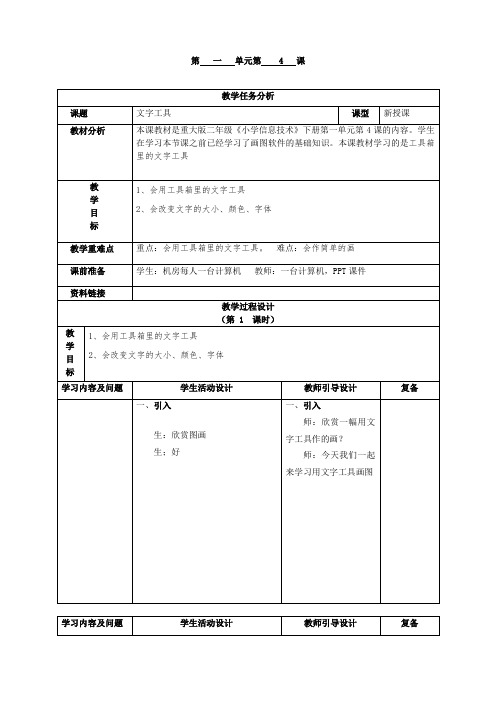
学生:机房每人一台计算机 教师:一台计算机,PPT课件
资料链接
教学过程设计
(第1课时)
教
学
目
标
1、会用工具箱里的文字工具
2、会改变文字的大小、颜色、字体
学习内容及问题
学生活动设计
教师引导设计
复备一Leabharlann 引入生:欣赏图画生;好
一、引入
师:欣赏一幅用文字工具作的画?
师:今天我们一起来学习用文字工具画图
师;添加的文字可以移动吗?
学习内容及问题
学生活动设计
教师引导设计
复备
板书设计
小组;展示,请其他小组补充。请其他小组评价。
三、总结
生:思考本节课学习要点。
生1谈收获
生2谈收获
四、课后思考
生;思考添加的文字可以移动吗?
二、新课教学
(一)认识文字工具
师:仔细观察画图工具箱里的文字工具,你们认识吗??
师:讲解文字工具名称和作用。
师:现在小组互学,记住画图工具箱里的文字工具,并尝试操作,看看是什么效果?
第一单元第4课
教学任务分析
课题
文字工具
课型
新授课
教材分析
本课教材是重大版二年级《小学信息技术》下册第一单元第4课的内容。学生在学习本节课之前已经学习了画图软件的基础知识。本课教材学习的是工具箱里的文字工具
教
学
目
标
1、会用工具箱里的文字工具
2、会改变文字的大小、颜色、字体
教学重难点
重点:会用工具箱里的文字工具。难点:会作简单的画
学习内容及问题
学生活动设计
教师引导设计
复备
二、新课教学
(一)认识文字工具
ps第十课 文字工具

文字图层。 必须在应用命令或使用工具之前栅格化文字。
2、栅格化将文字图层转换为正常图层,并使其内容不能 再作为文本编辑。 3、栅格化文字图层方法:在文字图层上右击
第十节 文字工具的使用
本节概述: 文字工具的基本操作
一、文字的创建
二、文字的编辑 三、“字符”调板 四、段落面板 五、栅格化文字图层 六、案例
本节难点:文字工具熟练掌握
本节目的:文字工具的运用
(一).文字的创建
文本工具组 T 文字工具和文字蒙版工具区别: 1、文字工具创建的是文字层,文字工具会自动创建新图层 2、文字蒙版创建的是文字选区,蒙版工具不会自动创建新图层 文字的创建 1、点文本 一般用于标题、文字比较少的情况下 2、段落文本 创建一个或多个段落(比如为宣传手册创建)时,采用这种方 式输入文本十分有用 3、路径文本 4、区域文本 主要用于做标志、宣传海报。 广告、海报
8.
设置消除锯齿的方式
(四).段落面板
1. 对齐和调整 Ctrl+Shift+L:左对齐
Ctrl+shift+C:居中对齐
Ctrl+Shift+R:右对齐 2. 左缩进
3. 首行左缩进
4. 段前空格 5. 连字符连接 6. 右缩进 7. 段后空格
(五).栅格化文字图层
1、某些命令和工具(如滤镜效果和绘画工具)不可用于
B、按 Ctrl+Enter 组合键 C、选择工具箱中的任意工具,或者选择任何可用的菜单
命令。
5、改变字间距: alt+左右光标 6、改变行间距: alt+上下光标
(三). “字符”调板
1. 2. 3. 4. 字体系列 字体大小 水平缩放 垂直缩放 “设置比例间距”选项
常用办公软件介绍

常用办公软件介绍在现代办公场景中,办公软件扮演着不可或缺的角色。
它们以其高效、便捷和多功能的特点,大大地提高了我们的工作效率和质量。
在本文中,将介绍一些常用的办公软件,以帮助读者更好地了解和选择适合自己的软件工具。
一、字处理软件字处理软件是办公软件中最基本、最常用的工具之一。
它们主要用来编辑和格式化文本文件,并提供其他辅助功能,例如拼写检查、自动纠正和制作表格等。
在市场上,主要的字处理软件有微软的Microsoft Word和谷歌的Google Docs。
Microsoft Word拥有强大的文字处理和排版功能,适用于各种文档的创作和编辑;而Google Docs则强调在线协作和云端存储,使得多人实时编辑和分享文档变得更为便捷。
二、电子表格软件电子表格软件可用于创建、管理和分析数据表格。
它们不仅提供基本的数据录入和计算功能,还允许用户进行复杂的数据分析和图表展示。
其中最著名的软件是微软的Microsoft Excel和谷歌的Google Sheets。
Microsoft Excel在数据处理方面功能强大且灵活,可用于各种复杂的业务分析和建模;Google Sheets则强调在线协作和数据共享的便捷性,使得多人同时编辑和查看数据表格变得轻松。
三、演示文稿软件演示文稿软件用于制作演示文稿,展示信息和观点。
它们提供丰富的设计和排版工具,使得使用者可以轻松创建吸引人的幻灯片和多媒体演示。
市场上最常见的几款演示软件包括微软的Microsoft PowerPoint、谷歌的Google Slides以及苹果的Keynote。
Microsoft PowerPoint是最著名和使用广泛的演示文稿软件,提供了丰富的模板和设计功能;Google Slides则强调在线协作和云端存储的便捷性,使得多人共同编辑和查看演示文稿更加方便。
四、项目管理软件项目管理软件专门用于协调和管理项目的各个方面,包括任务分配、进度跟踪、资源管理和团队协作等。
常用软件 文本编辑软件
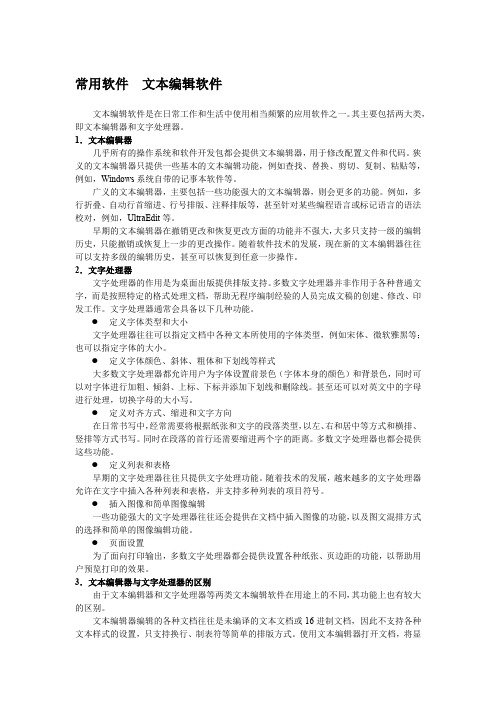
常用软件文本编辑软件文本编辑软件是在日常工作和生活中使用相当频繁的应用软件之一。
其主要包括两大类,即文本编辑器和文字处理器。
1.文本编辑器几乎所有的操作系统和软件开发包都会提供文本编辑器,用于修改配置文件和代码。
狭义的文本编辑器只提供一些基本的文本编辑功能,例如查找、替换、剪切、复制、粘贴等,例如,Windows系统自带的记事本软件等。
广义的文本编辑器,主要包括一些功能强大的文本编辑器,则会更多的功能。
例如,多行折叠、自动行首缩进、行号排版、注释排版等,甚至针对某些编程语言或标记语言的语法校对,例如,UltraEdit等。
早期的文本编辑器在撤销更改和恢复更改方面的功能并不强大,大多只支持一级的编辑历史,只能撤销或恢复上一步的更改操作。
随着软件技术的发展,现在新的文本编辑器往往可以支持多级的编辑历史,甚至可以恢复到任意一步操作。
2.文字处理器文字处理器的作用是为桌面出版提供排版支持。
多数文字处理器并非作用于各种普通文字,而是按照特定的格式处理文档,帮助无程序编制经验的人员完成文稿的创建、修改、印发工作。
文字处理器通常会具备以下几种功能。
●定义字体类型和大小文字处理器往往可以指定文档中各种文本所使用的字体类型,例如宋体、微软雅黑等;也可以指定字体的大小。
●定义字体颜色、斜体、粗体和下划线等样式大多数文字处理器都允许用户为字体设置前景色(字体本身的颜色)和背景色,同时可以对字体进行加粗、倾斜、上标、下标并添加下划线和删除线。
甚至还可以对英文中的字母进行处理,切换字母的大小写。
●定义对齐方式、缩进和文字方向在日常书写中,经常需要将根据纸张和文字的段落类型,以左、右和居中等方式和横排、竖排等方式书写。
同时在段落的首行还需要缩进两个字的距离。
多数文字处理器也都会提供这些功能。
●定义列表和表格早期的文字处理器往往只提供文字处理功能。
随着技术的发展,越来越多的文字处理器允许在文字中插入各种列表和表格,并支持多种列表的项目符号。
Illustrator文字编辑工具介绍
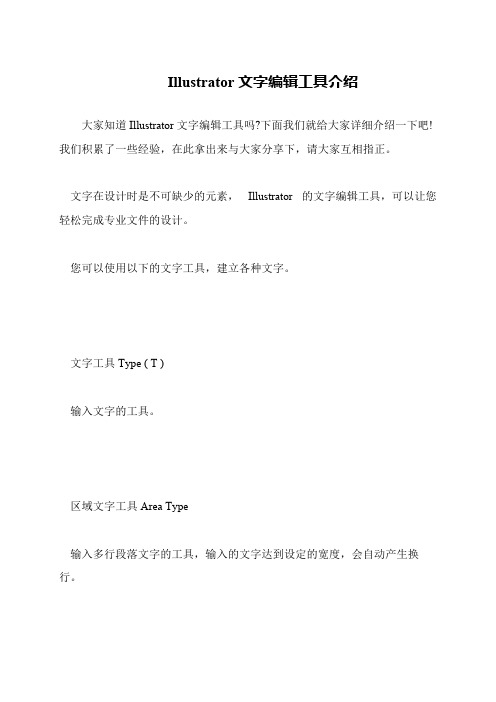
路径文字工具 Type on a Path Tool 输入的文字将会沿着路径排列,多用于制作海报的标题文字等。 垂直文字工具 Vertical Type 与文字工具使用方法相同,输入垂直方向的文字。 垂直区域文字工具 Vertical Area Type 输入垂直方向段落文字的工具,输入的文字达到设定的宽度时,会自动产 生换行的效果。 直式路径文字工具 Vertical Type on a Path 与路径文字工具的使用方法相同,输入垂直方向的文字。 文字编辑工具
IllustratorCS5 可以让您精准的设定文字间距,编辑文字时,括弧或标点符 号时的间距设定。 相信大家已经了解 Illustrator 文字编辑工具了吧!
Illustrator 文字编辑工具介绍
大家知道 Illustrator 文字编辑工具吗?下面我们就给大家详细介绍一下吧! 我们积累了一些经验,在此拿出来与大家分享下,请大家互相指正。 文字在设计时是不可缺少的元素, Illustrator 的文字编辑工具,可以让您 轻松完成专业文件的设计。 您可以使用以下的文字工具,建立各种文字。 文字工具 Type ( T ) 输入文字的工具。 区域文字工具 Area Type 输入多行段落文字的工具,输入的文字达到设定的宽度,会自动产生换 行。
字元编辑面板 段落编辑面板 文字变形 若您需要制作文字变形的效果,可使用 Illustrator 套网格」 。 弯曲选项对话框。 选择样式、方向、弯曲与扭曲幅度。勾选「预视」即可即时检视弯曲的效 果。 封套网格对话框(抓图) 在文字物件加上封套网格,可自行调整横栏与直栏的网格数量。 设定文字间距 提供的「弯曲」与「封
Photoshop软件常用工具及其功能解析

Photoshop软件常用工具及其功能解析Photoshop软件是一款用于图像处理和编辑的工具,广泛应用于摄影、平面设计以及数字艺术等领域。
它拥有众多强大的工具和功能,能够让用户实现各种创意和效果。
本文将对几个常用的Photoshop工具及其功能进行解析,帮助读者更好地了解和使用这款软件。
一、画笔工具画笔工具是Photoshop中最基础和常用的工具之一。
它可以模拟真实的画笔,用户可以根据需要选择画笔类型、大小和硬度等参数。
利用画笔工具,用户可以在画布上绘制线条、涂抹颜色、添加纹理等,使图像更加生动和丰富。
二、修复工具修复工具是用于修复或去除图像缺陷的工具集合。
其中,克隆工具可以复制选定区域的像素,并将其应用到其他区域,用于去除图像中的瑕疵或无关元素。
修复画笔工具则可以在图像中选取参考区域,然后智能地填补修复区域,使图像看起来更加完整和自然。
三、选择工具选择工具是用于选定图像中特定区域的工具。
它包含多种不同的工具,如矩形选框工具、椭圆选框工具、奇偶擦除工具等。
利用选择工具,用户可以选中图像中的一部分,并对选中区域进行编辑、移动、复制等操作,以实现各种特殊效果和调整。
四、文字工具文字工具可以在画布上添加文本。
用户可以选择字体、大小、颜色等参数,并直接在画布上输入文字。
此外,文字工具还提供了对文字进行编辑、对齐、格式化等功能,使用户可以轻松实现文字设计和排版。
五、滤镜工具滤镜工具提供了丰富的图像特效和滤镜效果,可以使图像呈现出各种独特的风格和效果。
其中,模糊滤镜可以用于柔化图像、添加景深效果;锐化滤镜可以增强图像的细节和清晰度;调整色彩滤镜可以调整图像的色调、饱和度和对比度等。
滤镜工具的灵活运用可以使图像更加吸引人和出彩。
六、图层工具图层工具是Photoshop中非常重要的功能之一。
利用图层,用户可以将图像分层次地处理和编辑,每一层都可以独立地进行操作和调整。
图层工具还提供了图层蒙版、图层样式、图层效果等功能,可以实现各种创意和视觉效果。
Photoshop中的图像处理工具介绍

Photoshop中的图像处理工具介绍在如今数字化的时代,图像处理成为了一个非常重要的领域。
无论是在个人生活中还是工作中,图像处理都能帮助我们实现更好的表达和传达。
而在众多的图像处理软件中,Adobe Photoshop无疑是最受欢迎的软件之一。
今天,我们将详细介绍一些Photoshop中的图像处理工具和它们的应用。
1. 裁剪工具(Crop Tool)裁剪工具是Photoshop中最基本和常用的工具之一。
使用该工具可以帮助我们调整图像的尺寸和比例,去除不需要的部分以及改变图像的构图。
只需选择裁剪工具,然后在图像上拖拽即可完成裁剪操作。
此外,裁剪工具还拥有一些额外的功能,如旋转和角度调整。
2. 选框工具(Marquee Tool)选框工具提供了多种选区的方式,包括矩形选区、椭圆选区和单行/单列选区。
通过选框工具,我们可以选择感兴趣的部分,然后执行其他的操作,如复制、粘贴或调整色彩等。
选框工具有助于我们准确地选择和处理图像中的特定区域。
3. 画笔工具(Brush Tool)画笔工具可用于涂抹颜色、添加绘画效果或修复图像缺陷。
Photoshop中提供了多种类型和形状的画笔,我们可以根据需要选择适合的画笔。
通过调整画笔的大小、硬度和透明度,我们可以实现不同的绘画效果。
画笔工具还支持使用图层和混合模式,让我们的绘画更加丰富多样。
4. 橡皮擦工具(Eraser Tool)橡皮擦工具与画笔工具相反,它可以删除图像上的部分内容。
通过调整橡皮擦的大小和形状,我们可以精确地删除不需要的区域。
另外,橡皮擦工具还支持不同的擦除模式,如擦除到底层、背景擦除和画笔混合模式,使我们的擦除操作更加灵活。
5. 文字工具(Text Tool)文字工具允许我们添加文本到图像中。
通过选择文字工具,然后点击图像,我们就可以输入我们想要添加的文字。
在Photoshop中,我们可以调整文本的字体、大小、颜色和对齐方式等。
文字工具还支持文字的形状变换和文字特效的应用,让我们的文字更加生动有趣。
WPS办公软件智能文字处理工具

WPS办公软件智能文字处理工具随着信息技术的快速发展,办公软件已经成为现代办公不可或缺的工具之一。
而在众多办公软件中,WPS办公软件以其强大的功能和智能的文字处理工具而备受人们的喜爱。
本文将就WPS办公软件的智能文字处理工具进行探讨。
一、智能拼写检查与纠正WPS办公软件提供了先进的拼写检查和自动纠正功能,可以帮助用户在写作时避免拼写错误和语法问题。
它能够在用户输入文字的同时进行即时检查,并在发现错误时给出相应的纠正建议。
通过智能拼写检查与纠正功能,大大提升了用户的写作效率和文字质量。
二、智能文本分析与排版WPS办公软件的智能文字处理工具还具备文本分析与排版功能。
用户可以将需要处理的文本导入软件,它会自动分析并提供文字排版建议。
例如,根据用户的需求,智能文字处理工具可以识别段落结构、调整行距和字体大小,最终使排版更加整洁美观。
这种智能分析与排版功能极大地提高了文档的可读性和专业性。
三、智能批注和修订在合作撰写文档时,常常需要进行批注和修订。
WPS办公软件的智能文字处理工具能够帮助用户方便地添加和管理批注,同时提供修订功能,让多人协作变得更加高效。
这个功能允许多个作者对同一份文档进行实时编辑和修改,极大地简化了与他人的合作流程。
四、智能格式转换有时,我们需要将文档从一种格式转换为另一种格式。
WPS办公软件的智能文字处理工具能够将文档从DOC、PDF、TXT等格式自动转换为更适合的形式,便于用户进行编辑、存储和分享。
这一智能格式转换的功能为用户提供了更加便捷和灵活的文档处理选择。
五、智能文本合成与语音转换近年来,人工智能技术的快速发展也引入了语音合成和语音转换等功能。
WPS办公软件的智能文字处理工具可以将文字合成为语音,或者将语音转换为文字,满足用户在文字和语音之间的相互转换需求。
这一功能的应用范围广泛,可以用于语音朗读、多媒体制作等场景。
六、智能数据分析与图表生成除了文字处理,数据分析与图表生成也是办公软件重要的功能之一。
【在线工具】在线文字工具大全

【在线⼯具】在线⽂字⼯具⼤全在线⽂字⼯具⼤全字体转换/⽂字⽣成繁体字转换器②⽑笔字转换⼯具②篆体字在线转换②⼤篆字体转换②原始/仿写⼩篆篆⾪楷草⾏预览艺术字体在线⽣成草书/⾏书转换钢笔书法字体⽣成⽑笔书法字体⽣成篆刻字体转换印章预览横幅长卷⽂字竖排钢笔字竖⾏书写花体英⽂转换器英⽂艺术字⽣成艺术字在线⽣成甲⾻⽂在线转换楚系简帛⽂转换⾦⽂字体转换汉字演变过程图⽚古代字体在线转换古风/中国风字体⼉童字体直线转换婚礼字体在线预览可爱字体在线转换萌字体在线预览情⼈节字体预览清新字体在线预览⼿写体在线转换⽑笔书法字体转换硬笔书法字体转换丝带字体在线转换纹⾝字体在线转换优雅字体在线预览⼩楷中楷⼤楷在线⽣成破裂字体在线预览硬笔潦草字转换器⾮主流字体转换/字效⽣成彩虹字⽣成器①②③④线条字形⽣成器多彩特效⽂字⽣成器⽕星⽂转换器①②③④⽂字竖排转换器①②③间隔⽂字转换器趣味⽂字拆字⼯具图形⽂字在线预览⽹页发光字⽣成器⽹页彩⾊字⽣成器⽂字倒序排列⽂字打乱⼯具⽂本去重⼯具其他⽂字在线⼯具汉字转拼⾳⼯具①②③在线五笔输⼊法在线拼⾳输⼊法汉字笔画数查询⽹名在线编辑器⼈民币⼤写转换图⽚添加⽂字查看本机字体点阵字符⽣成器点阵字图⽚⽣成器点阵字模⽣成器诗⽂渐显图⽚⽣成器字数和字节数查询字母⼤⼩写和⾸字母转换⼆维码传送⽂本汉字/汉语⼯具书汉语字典康熙字典说⽂解字成语词典辞海汉语词语/组词汉语歇后语汉语谜语中国汉字单项数据字符编码解码ASCII编码转换Unicode编码转换UTF-8编码转换UTF-16编码转换2/8/10/16进制转换汉字字符集编码查询HTML字符实体转换汉字区位码查询汉字国际码查询Unicode和UTF编码转换字符编码范围查询字符加密解密【不可逆加密】随机字符串与密码⽣成MD5加密⼯具①②③④⑤SHA-1在线加密⼯具SHA家族安全散列算法Adler-32校验算法CRC算法循环冗余校验Gost加密算法HAVAL加密算法RIPEMD消息摘要算法Snefru加密散列算法Tiger加密散列算法Whirlpoo加密l散列算法字符加密解密【可逆加密】Base64编码转换Uuencode编码转换ROT5/13/18/47编码转换⽂本加密解密⼯具⽂本动态加密信息/资料汉字的简化历史86版五笔字根表甲⾻⽂资料和图⽚特殊符号字符⼤全QQ艺术字下载书法字体简介繁体字输⼊法86版五笔字型字根键位图打简出繁86五笔难拆字简码98五笔难拆字简码98版五笔字根表五笔输⼊法万能Z键汉字简繁体对照汉字难检字⼤全2万汉字⼤全中⽂标点符号⽤法简表繁体字⽹名繁体字情侣⽹名繁体字个性签名QQ个性符号资料⽹络聊天常⽤语QQ⽹名美化汉字的幽默⽕星⽂符号释义对照表QQ字体QQ秀添加⽂字⽂字竖排演⽰世界⽂字符号千千秀字⼿机版汉字 Unicode 编码范围GB18030 编码GBK 编码GB2312 编码BIG5 编码语⾔⽂字规范标准名录国标⼀⼆级字库字库内码,字库编码平台频道/栏⽬资讯⽂字书法输⼊法⽹名⽂字办公简体字和繁体字甲⾻⽂⽂字印刷。
文字处理工具

文字处理工具现代社会中,文字处理工具的重要性不可忽视。
无论是在学习、工作还是生活中,我们都需要使用文字处理工具来进行各种文档的编辑、排版和处理。
文字处理工具的出现,不仅提高了我们的工作效率,还使得信息的传递更加便捷和准确。
在本文中,我们将探讨文字处理工具的种类、功能以及其在不同领域的应用。
一、文字处理工具的种类目前市面上有许多文字处理工具可以选择,如微软Office套件中的Word、谷歌文档、苹果iWork套件中的Pages等。
这些文字处理工具提供了丰富的功能,包括字体样式、段落格式、插入图片、制作表格、设置页眉页脚等等。
通过使用这些工具,我们可以方便地编辑和修改文档,使其更具可读性和美观度。
二、文字处理工具的功能1. 文字编辑功能:文字处理工具提供了基本的文字编辑功能,例如插入、删除、复制、粘贴等。
通过这些功能,我们可以轻松地编辑和修改文本内容,使其更加准确和易读。
2. 格式设置功能:文字处理工具允许我们调整文字的字体、字号、颜色等格式,以及段落的对齐方式、缩进等。
通过合理的格式设置,我们可以使文档看起来更加专业和整洁。
3. 图片插入功能:文字处理工具还允许我们方便地插入图片、图表和其他多媒体元素。
这些功能对于制作报告、演示文稿和海报等具有重要意义,可以使文档更富有吸引力和说服力。
4. 文档共享和协作功能:现代的文字处理工具通常支持文档的共享和协作功能。
我们可以将文档分享给他人,并进行实时的编辑和评论。
这种功能在团队协作中尤为重要,可以提高工作效率和沟通效果。
三、文字处理工具的应用1. 学术研究:在学术界,文字处理工具是研究人员撰写论文和报告的主要工具。
通过使用文字处理工具,他们可以方便地编辑和修改文字,进行引用和参考文献的管理,并最终生成高质量的学术文档。
2. 商务文档:在商务领域,文字处理工具被广泛应用于制作各种商务文档,如报告、合同、演示文稿等。
这些工具提供了丰富的模板和样式,使得商务文档的制作更加简单和专业。
- 1、下载文档前请自行甄别文档内容的完整性,平台不提供额外的编辑、内容补充、找答案等附加服务。
- 2、"仅部分预览"的文档,不可在线预览部分如存在完整性等问题,可反馈申请退款(可完整预览的文档不适用该条件!)。
- 3、如文档侵犯您的权益,请联系客服反馈,我们会尽快为您处理(人工客服工作时间:9:00-18:30)。
B)变换选区命令可对选择范围及选择范围内的像素进行缩放和变形
C)选择变换选区命令后,按住Command(Mac)/Ctrl(Win键),可将选择范围的形状改变为不规则形状
D)变换选区命令可对选择范围进行旋转
7.(单选题)下面对图像的格式描述哪个是错误的()
A)当路径是工作路径的时候
B)当路径被存储以后
C)当路径断开未连接的情况下
D)当路径是剪贴路径时
19.(多选题)PS 不能储存输出的格式是( )。
A)doc 后缀的文档
B)Pdf 后缀的文档
C)indd 后缀的文档
D)eps 后缀的文档
20.(多选题)在Photoshop中,做矢量图的工具是( )
A)网页设计
B)手机界面设计
C)户外海报设计
D)软件界面设计
13.(单选题)在Photoshop中,复制一个图层的方法是()。
A)选择编辑>复制
B)选择图像>复制
C)选择文件>复制图层
D)将图层拖方到图层面板下方创建新图层的图标上
14.(单选题)PHOTOSHOP主要功能体现在下列哪个方面的应用()。
C)使用鼠标将图像从当前窗口中拖动到另一个图像窗口中
D)使用文字工具在图像中添加文字
9.(单选题)(单选)在一些特定情况下,需要将文字转换成曲线,使用【选择工具】选中需要转成曲线的文字,执行【文字】>()命令,文字被转换成曲线。
A)【字符样式】
B)【符合字体】
C)【路径文字】
D)【创建轮廓】
C)路径调板中路径的名称可以随时修改
D)路径可以随时转化为浮动的选区
3.(单选题)在Photoshop中,Alpha通道最主要的用途是()。
A)保存图像色彩信息
B)保存图像未修改前的状态
C)用来存储和建立选择范围
D)以上说法均正确
4.(单选题)Photoshop 在【色彩范围】对话框的预览)黑色
C)白色和灰色
D)白色
5.(单选题)在Photoshop中,下列不可生成浮动选区的方式为()。
A)使用矩形选框工具
B)使用色彩范围命令
C)使用取出命令
D)使用魔棒工具
6.(单选题)在Photoshop中,下列关于变换选区(Transform Selection)命令描述错误的是()。
A)0-50
B)0-100
C)0-150
D)0-200
17.(单选题)在段落文字中如果开头出现逗号或句号应该采取()
A)段落面板中选择避头尾设置严格
B)采用左对齐
C)将上一行最后一个文字转入下一行
D)删除逗号或句号
18.(单选题)在Photoshop中,路径调板的路径名称使用斜体字表示的是()。
A)GIF支持动画
B)PNG可以很好的支持透明
C)JPG适用于色彩丰富的图片,适合WEB界面使用
D)PSD适用于色彩丰富的图片,适合WEB界面使用
8.(单选题)在Photoshop中,下列不可以产生新图层的方法是()。
A)双击图层控制调板的空白处,在弹出的对话框中设定选择新图层命令
B)单击图层调板下方的新图层按钮
1.(单选题)Photoshop提供了很多种图层的混合模式,()混合模式可以再绘图工具中使用而不能在图层之间使用。
A)融解
B)清除
C)色相
D)以上都可以
2.(单选题)在Photoshop中,下列关于路径的描述错误的是()。
A)路径可以用画笔工具进行描边
B)当对路径进行填充颜色时,路径不可以创建镂空的效果
A)图像处理
B)文字排版
C)拼版
D)文字处理
15.(单选题)在Photoshop中,下列关于在路径上放置文字的说法正确的是()。
A)绕排文字的字体只能使用一种字体
B)文字只能在闭合路径上绕排
C)文字可以在非闭合和闭合上绕排
D)当路径上放置了文字后,路径将在路径面板中消失
16.(单选题)Photoshop中“不透明度”的取值范围是()。
A)钢笔工具
B)矩形工具
C)选区工具
D)多边形工具
10.(单选题)点文字可以通过下面哪个命令转换为段落文字?
A)类型>转换为段落文字
B)图层>文字>转换为形状
C)图层>图层样式
D)图层>图层属性
11.(单选题)在Photoshop删除路径上锚点的方法( )
A)用删除锚点工具
B)用选区工具
C)用画笔工具
D)用矢量工具
12.(单选题)下列哪一种不属于UI设计范畴()
